마이크로소프트 엣지 브라우저를 처음 시작할 때 내가 원하는 페이지로 이동이 할 수 있게 설정을 할 수가 있습니다. 엣지 시작페이지 설정 방법을 알면 누구나 쉽게 설정이 가능하며 저는 다음을 자주 이용하기 때문에 엣지에서 다음을 시작페이지로 변경하는 방법으로 진행을 해보도록 하겠습니다.
목차
엣지 시작페이지 설정 방법
1. 먼저 컴퓨터에서 마이크로소프트 엘지 브라우저를 열어주세요.
2. 엣지 브라우저의 우측 상단에서 ⋯ 를 클릭합니다. 아이콘은 전체 메뉴를 확인할 수 있습니다.

3. 열린 메뉴에서 설정을 선택하여 클릭합니다. 설정은 다양한 옵션을 조정할 수 있는 방법입니다.

4. 설정화면에서 시작, 홈 및 새 탭을 클릭합니다. 여기서는 브라우저의 초기 화면과 홈버튼 설정 새 탭페이지를 구성할 수 있습니다.

5. 이후 다음 페이지를 열 수 있습니다. 를 체크합니다.

5. 새 페이지 추가를 클릭하고 URL을 입력해주세요.
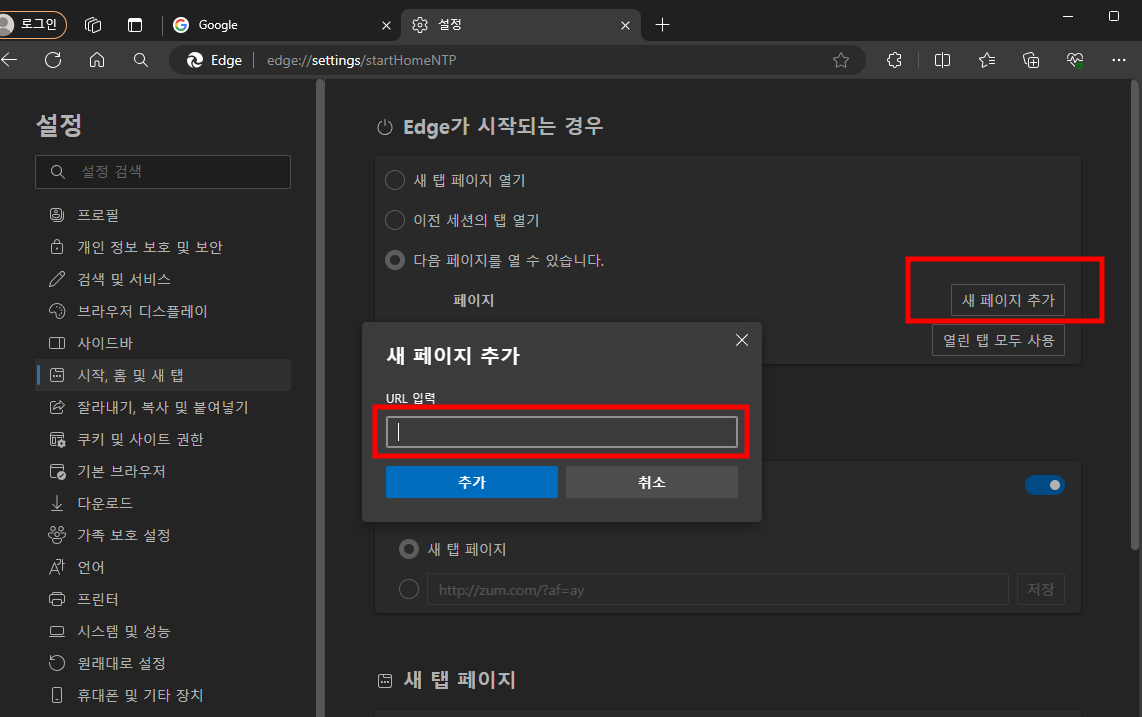
6. 이렇게 설정이 되었다면 엣지 창을 닫았다가 실행을 해봅니다. 엣지 시작페이지 설정이 잘 되었나요?

엣지 시작페이지 설정이 안되는 경우
엣지 브라우저 시작페이지를 설정하는 데 문제가 생기거나 설정을 했는데 제대로 작동을 안하는 경우에는 다음과 같은 문제를 살펴볼 수가 있습니다.
1. 브라우저 버전 문제 : 엣지 브라우저 구 버전을 이용중이라면 최신 버전으로 업데이트를 진행해야 합니다.
2. 확장 프로그램 충돌 : 엣지 브라우저 확장 프로그램 중에서는 시작페이지를 설정하는 확장 프로그램들이 많이 있습니다. 그런 확장프로그램을 설치했다면 문제가 될 수가 있습니다.
이러한 문제가 계속 발생이 된다면 마이크로소프트 고객 지원에 문의하여 문제를 해결 해볼 수가 있습니다.
마무리
내가 자주 이용하는 다음으로 시작페이지 설정을 하니까 매번 실행할 때마다 다음으로 이동할 필요가 없고 정말 좋네요!1 굿~




댓글